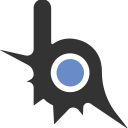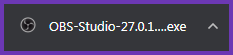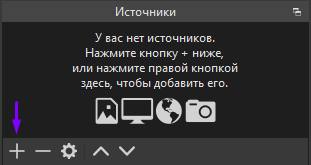Привет! Итак!
- Для начала решение данной проблемы нам нужно приложение "Google Chrome" или "Гугл Хром"
- Он по умолчанию находится на рабочем столе, выглядит Google Chrome следущим образом:
Посмотреть вложение 109979
- Нам нужно открыть данное приложение появится такая строка:
Посмотреть вложение 109947
- В этой строке вставляем эту ссылку - "
https://obsproject.com/ru/download" и нажимаем Enter на клавиатуре, выглядит эта клавиша вот так:
Посмотреть вложение 109948
- Далее после нажимание Enter'a появляется данная картина:
Посмотреть вложение 109949
- Если внимательно прочесть страницу есть такой пункт "Скачать установщик" (Выглядит так:
Посмотреть вложение 109955
- Нажимаем по этой кнопке и у нас начинается скачивание "OBS Studio" или же "Open Broadcaster Software"
(OBS Studio - это: свободная программа с открытым исходным кодом для записи видео и потокового вещания, разрабатываемая проектом OBS и сообществом независимых разработчиков.)
- После скачивание данной программы нажимаем на неё:
Посмотреть вложение 109957
- И у нас открывается установка самого - OBS Studio.
Посмотреть вложение 109959
- Для установки потребуется нажать "Next >" Далее появляется следущее:
Посмотреть вложение 109960
- Тут так-же потребуется нажать "Next >"
- Далее появляется следущее:
Посмотреть вложение 109962
- В этом окне нам нужно выбрать путь установки данного приложение | (Для установки понадобится 217.3 МБ.)
- После выбора нажимаем "Install" и проходит установка приложение.
Посмотреть вложение 109963
- Тут нам придлагают запустить OBS (По твоему желанию) и собственно нажимаем "Finish".
- OBS Studio появляется на робочем столе:
- Нажимаем на него и оно открывается:
Посмотреть вложение 109967
- Видим практичиски в левом нижнем углу плюс "+" и кликаем по нему!
- Далее появляется это окно здесь выбираем "Захват окна" | (При этом должна быть включена игра на нашем примере - Grand Theft Auto: San Andreas Multiplayer).
Посмотреть вложение 109973
- Далее предлагают назвать само окно переименовуем по желанию и нажимаем "ОК"
Посмотреть вложение 109974
- Далее высвечивается следущее:
Посмотреть вложение 109975
- Это самое важное в этом процессе:
- Нажимаем "Окно" и там будет окно "[samp.exe]: San Andreas Multiplayer 0.3.7 (Если оно открыто естественно)
Посмотреть вложение 109977
- И нажимаем "ОК"
- Готово! Но!
- В некоторых случаях пользывателей OBS'a делают все ошибочно что следует пересмотреть!
- Так-же может быть проблема с правами. (Как ее решить?)
- Всего лишь нужно нажать правой кнопкой мыши - Свойства - Запускать эту программу от имени администратора.
- Готово!